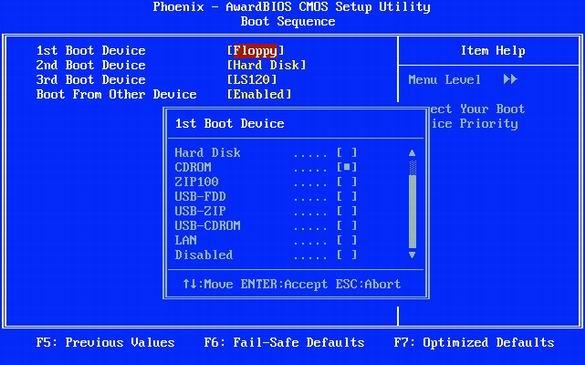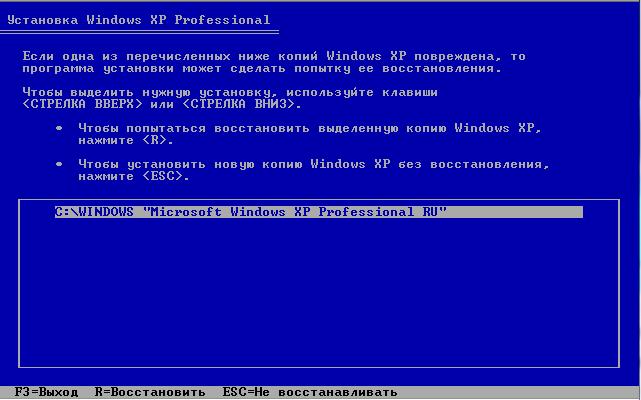|
Так как наша задача, переустановить Windows по "чистой", установка будет происходить с форматированием системного раздела (т.е. раздела, в который будет установлена ОС). В результате форматирования вся информация на этом разделе будет уничтожена, поэтому ещё раз подумайте, всё ли вы сохранили...
Установка Windows обычно производится с загрузочного CD- диска. Поэтому желательно зайти в настройки BIOS (базовая система ввода-вывода) и поставить привод CD-ROM первым устройством меню загрузки. Для этого обычно требуется нажать клавишу DEL или F2 при включении компьютера (когда только появятся первые буквы на чёрном экране).
Редко, но встречается вход в BIOS по другим клавишам. Уточнить это можно либо в руководстве для вашего компьютера (или материнской платы), или следовать подсказкам на экране.
На рисунке в качестве примера показано как это сделать в BIOS Award
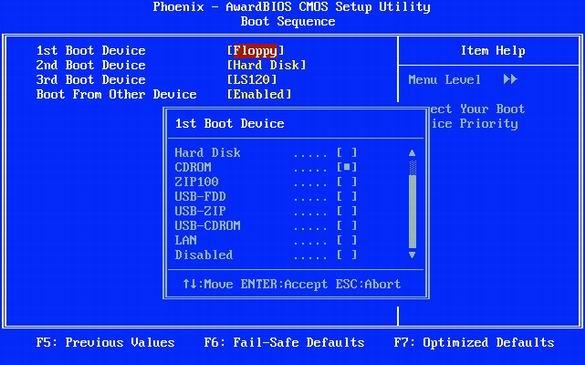
рис. 1
В современных версиях BIOS можно выбрать устройство для загрузки, нажав при включении компьютера клавишу F8.
Приступаем:
Как мы уже определись, производим установку ОС по "чистой" с полным удалением старой системы. Если вы до не очистили ваш диск раньше, то программа установки определит наличие на нём установленной системы.
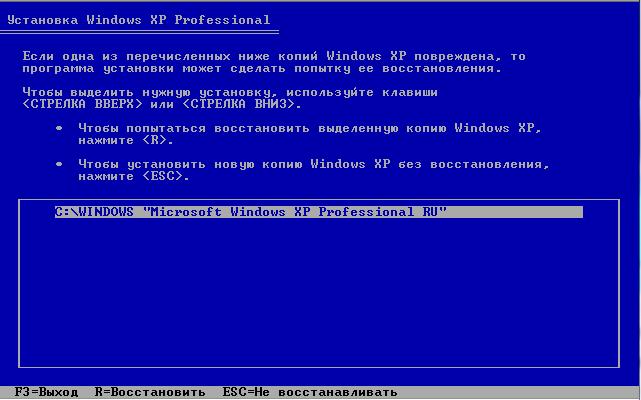
Жмём "ESC" и получаем разделы нашего диска.

Нам необходимо очистить раздел "С". "D" трогать не будем (там у нас драйвера, документы, фотки и другие нужные вещи).
Действуем согласно указаниям на экране (Внимание! После этих действия старая система будет полность недоступна).
Нажимаем клавишу "D", в появишемся окне подтверждаем удаление раздела "C". В результате наших действий на диске появляется неразмеченная область

Далее нам необходимо создать в этой области раздел для установки системы и отформатировать его. Нажимаем "С" и попадаем в следующий экран, где у нас также будет запрошен и размер создаваемого раздела. Можно оставить без изменений (т. е. использовать всё свободное место), а можно взять только часть, а остальное использовать ещё под один раздел. Для примера используем всё свободное место.

Нажимаем "Enter" . Вот наш новенький, девственно чистый раздел. Но неформатированный. Для того, что бы операционная система смогла установится на этот раздел, его необходимо отформатировать в соответствующую файловую систему.

О чём нам и скажут в следующем окне. Рекомендуется форматировать раздел в NTFS (отличающую надёжностью, быстродействием и экономным расходование места на диске). Если у вас не было ранее проблем в жёстким диском, можно выбрать опцию "Форматировать раздел в системе NTFS (Быстрое). Если вы подозреваете возможное повреждение жёсткого диска, то выберите "Форматировать раздел в системе NTFS". При этом при форматировании будет проверена поверхность диска, но форматирование может продолжиться минут 5 -20.

После форматирования на жёсткий будут скопированы с CD необходимые для установки файлы и компьютер перезагрузится. Процесс копирования файлов отображается линейкой прогресса
Продолжение следует...
1 2 3
|